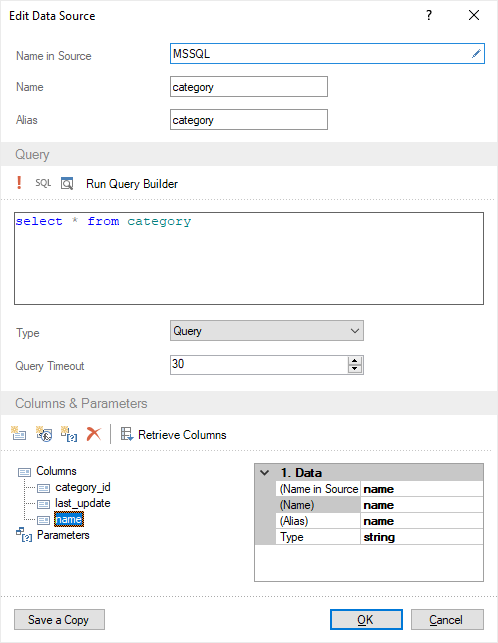Создание и редактирование колонки данных
Для создания новой колонки следует выделить источник данных, в который будет добавлена колонка данных, и выбрать пункт Новая колонка... (New Column...) в меню Новый элемент (New Item) или в контекстном меню выделенного источника данных. После выбора данного пункта, будет вызвано окно Новая колонка, в котором необходимо указать параметры новой колонки:
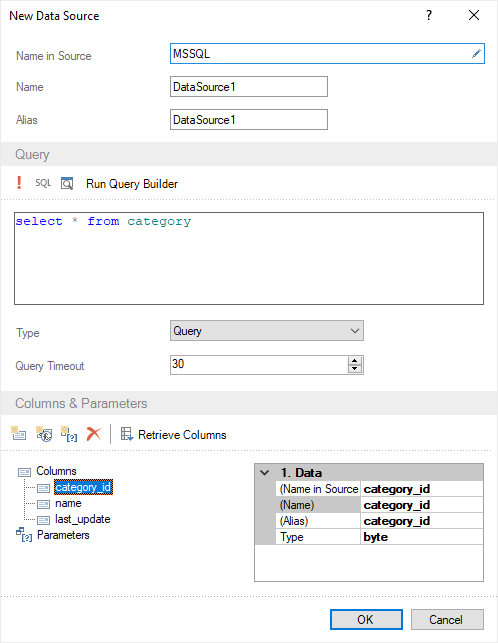
![]() В поле Наименование в источнике (Name in Source) указывается имя в источнике (не в отчете) данных.
В поле Наименование в источнике (Name in Source) указывается имя в источнике (не в отчете) данных.
![]() Имя колонки, которое используется для обращения к данной новой колонке в отчете, указывается в поле Наименование (Name).
Имя колонки, которое используется для обращения к данной новой колонке в отчете, указывается в поле Наименование (Name).
![]() Псевдоним колонки указывается в поле Псевдоним (Alias).
Псевдоним колонки указывается в поле Псевдоним (Alias).
![]() Поле Тип (Type) предоставляет возможность выбрать тип данных, которые будут содержаться в новой колонке.
Поле Тип (Type) предоставляет возможность выбрать тип данных, которые будут содержаться в новой колонке.
После нажатия кнопки Ok, будет создана новая колонка данных в выбранном источнике данных. Следует отметить, что созданная таким образом колонка данных, является лишь описанием (виртуальной) колонки данных и реальных данных она не содержит. Если в базе данных эта колонка отсутствует, то в момент обращения к базе данных, генератор отчетов выдаст ошибку.
Редактирование колонки данных
Колонку данных можно отредактировать. Для этого, следует выбрать команду Редактировать (Edit) в контекстном меню выделенной колонки или нажать кнопку Редактировать на панели инструментов в словаре данных. После этого, пользователю будет отображено окно Редактирование колонки (Edit Column), в котором можно изменить такие параметры колонки данных как:
Изменения будут приняты после нажатия кнопки Ok. На рисунке снизу представлено окно Редактирование колонки:
Кнопка Сохранить копию (Save a Copy) сохраняет копию редактируемой колонки данных, с присвоением постфикса Copy в имени колонки данных. |